Windows 11操作系统为用户提供了丰富的输入法选择,以适应不同用户的语言和输入习惯。不过,在某些情况下,我们可能需要删除不必要的输入法以简化输入界面或解决潜在的冲突问题。系统世界官网将详细介绍在Windows 11中删除输入法的步骤,协助您优化输入体验。

一、了解输入法列表
在Windows 11中,您可以通过以下步骤查看已安装的输入法列表:
1.点击任务栏右下角的语言图标,打开语言菜单。
2.在弹出的菜单中,点击“语言”选项。
3.在“语言”设置窗口中,您将看到已安装的语言和输入法列表。
二、删除输入法步骤
以下是在Windows 11中删除输入法的详细步骤:
1.打开语言设置:
右键点击任务栏右下角的语言图标,选择“语言设置”。
或者,通过“控制面板”>“时钟和区域”>“语言”进入语言设置。

2.进入输入法管理:
在“语言”设置窗口中,找到您想要删除的输入法所对应的语言。
点击该语言,然后点击“选项”按钮。
3.删除输入法:
在展开的选项中,找到“键盘”部分。
在“已安装的键盘”列表中,点击您想要删除的输入法。
接着,点击“删除”按钮。
4.确认删除:
系统可能会弹出一个确认对话框,询问您是否真的要删除该输入法。
确认无误后,点击“删除”以完成操作。

三、注意事项
1.默认输入法:请确保在删除输入法之前,您有其他可用的输入法作为默认输入。否则,您可能需要在删除后重新设置默认输入法。
2.系统输入法:一些输入法是Windows 11系统自带的,可能无法通过常规方式删除。对于这些输入法,您可能需要通过修改注册表或使用第三方工具来删除,但这需要必定的技术知识,并可能存在风险。
3.重启电脑:删除输入法后,提议重启电脑以确保更改生效。


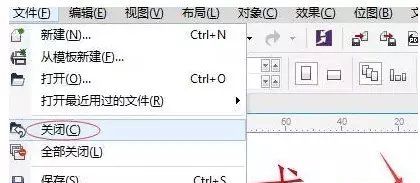




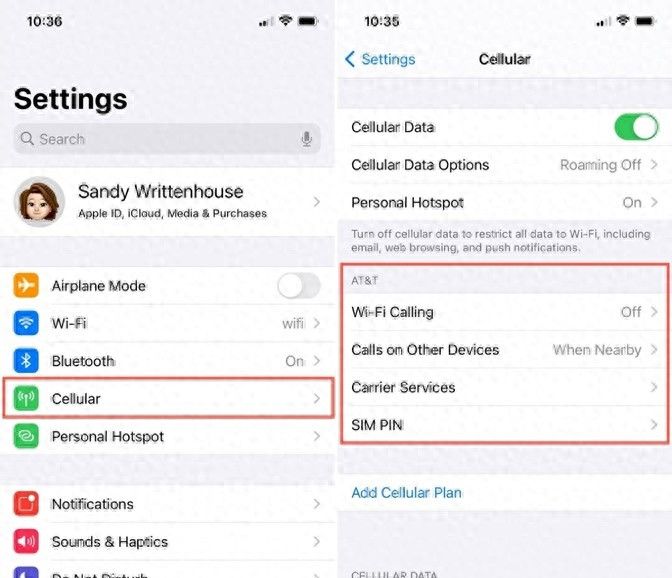



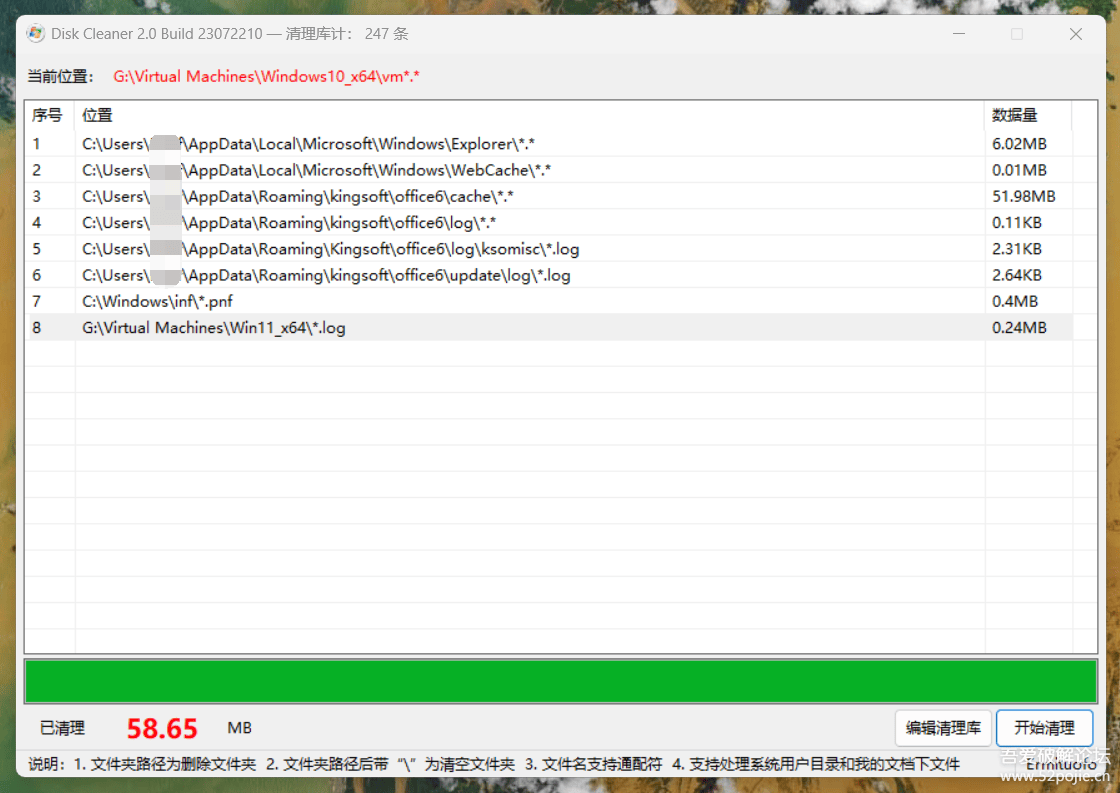














暂无评论内容